Как исправить ошибку Microsoft Teams, потребляющую много ОЗУ и ЦП в Windows 10
Microsoft Teams – это приложение, которое поддерживает обучение и работу в Интернете. Из-за того, что это приложение обеспечивает высокий уровень качества изображения и звука, это затрудняет работу компьютеров младшего класса.
В этой статье TipsMake поможет вам понять, почему Microsoft Teams потребляет много ОЗУ и ЦП и как решить эту проблему в Windows 10.

Почему Microsoft Teams потребляет так много оперативной памяти и процессора?
Вот несколько причин, по которым Microsoft Teams потребляет много ОЗУ и ЦП на компьютерах с Windows 10:
- Microsoft Teams построена на платформе Electron. В результате он регулярно загружает большое количество библиотек. Многие люди считают, что это причина, по которой Teams требуется много оперативной памяти.
- Microsoft Teams использует модель управления памятью Chromium как часть платформы Electron. Он используется Teams для создания пользовательских интерфейсов и текстов. Поскольку это приложение для видеозвонков с высоким уровнем качества изображения, необходимо выполнять множество задач по рендерингу изображений, поэтому командам требуется много ресурсов процессора и оперативной памяти.
- Кроме того, Teams должен запускать множество интерактивных процессов, совместимых с другим программным обеспечением, поэтому им приходится использовать много ресурсов процессора. Ярким примером является функция интеграции Microsoft Teams Meeting для Office в Windows 10.
Как уменьшить потребление ОЗУ и ЦП с помощью Microsoft Teams
Вот несколько решений, которые помогут снизить потребление ОЗУ и ЦП Microsoft Teams в Windows 10:
1. Отключите аппаратное ускорение в Teams.
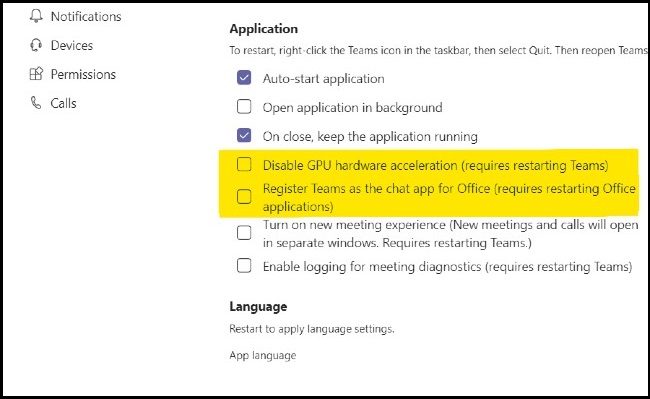
- Вы посещаете Microsoft Teams, затем щелкаете значок учетной записи, затем выбираете Настройки.
- В разделе «Общие» снимите флажок с опции аппаратного ускорения графического процессора.
- Щелкните значок Teams на панели задач и закройте приложение.
- Перезапустите Teams и проверьте, решает ли это проблему.
- В некоторых случаях удаление Teams как приложения чата для Office также помогло решить проблему. Для этого вернитесь в раздел «Общие» в настройках команд и снимите флажок «Зарегистрировать команды в качестве приложения чата для раздела Office».
2. Отключите функцию “Уведомления о прочтении”.
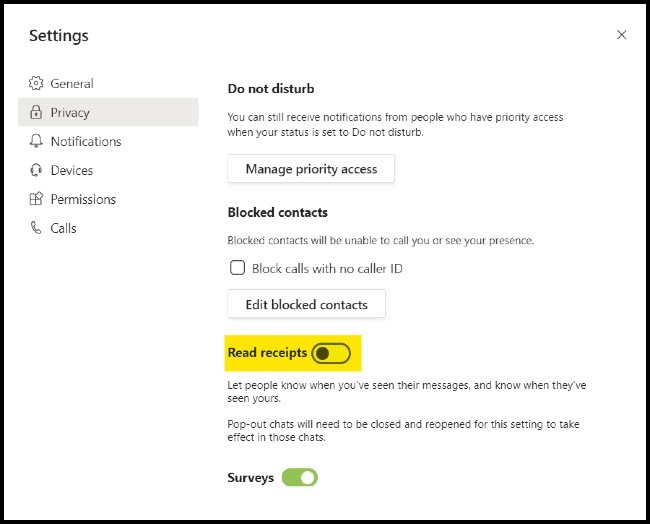
Вы также можете уменьшить использование ЦП и ОЗУ в Teams, отключив функцию уведомлений о прочтении.
- Вы посещаете Microsoft Teams, затем щелкаете значок учетной записи, затем выбираете Настройки.
- Перейдите в раздел Конфиденциальность и отключите Уведомления о прочтении.
- Закройте команды и перезапустите
3. Очистить кеш для Teams.

Иногда Microsoft Teams произвольно обращается к файлам, хранящимся в папке кеша. Чтобы этого избежать, вам необходимо очистить кеш для Teams.
- Нажмите комбинацию клавиш Windows + R, чтобы открыть окно Выполнить.
- Заполните% appdata% в Run и нажмите Enter.
- Доступ C: UsersUserNameAppDataRoamingMicrosoftTeams
- Удалите файлы в следующих папках: папка tmp, blob_storage, cache, GPUcache, базы данных и локальное хранилище.
- В каталоге IndexedDB удаляйте только файлы с расширением .db
- Закройте команды и перезапустите
4. Отключите надстройку Teams для Outlook.
- Откройте Outlook и выберите Параметры.
- Нажмите “Надстройка”.
- Снимите флажок с надстройки собраний Microsoft Teams для раздела Microsoft Office.
- Сохраните изменения и перезапустите Outlook
5. Закройте приложения, работающие в фоновом режиме.

Вместо настройки Teams вы можете рассмотреть возможность отключения фоновых приложений для Teams как можно большего количества ресурсов.
- Откройте Диспетчер задач и перейдите на вкладку Процессы.
- Щелкните правой кнопкой мыши ненужное приложение и выберите Завершить задачу.
6. Настройте эффекты изображения.

- Нажмите кнопку Windows, чтобы открыть меню «Пуск», затем введите «Настроить производительность».
- Нажмите Настроить внешний вид и производительность Windows.
- Выберите визуальные эффекты
- Выберите Настроить для оптимальной производительности. Система автоматически отключает видео анимацию и эффекты.
- Перезагрузите компьютер
7. Увеличьте размер файла подкачки.
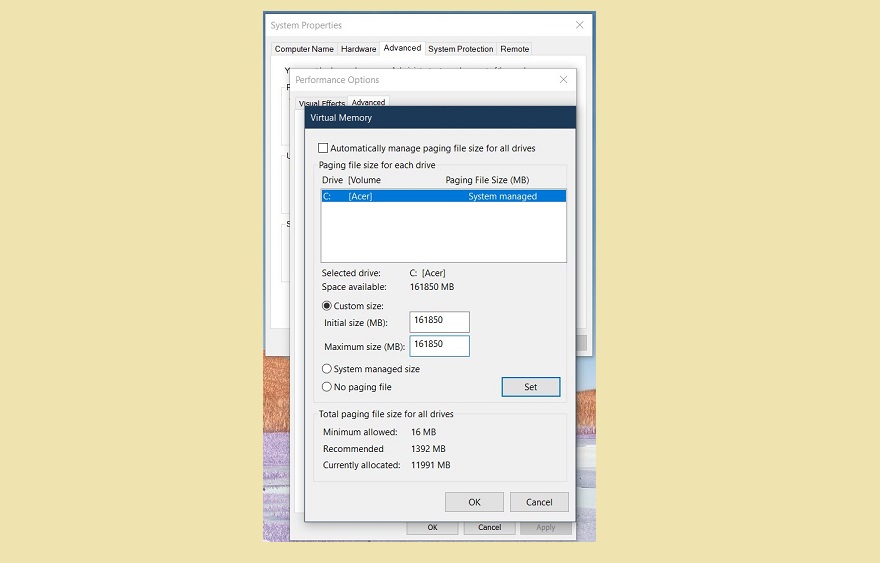
Вы можете вручную настроить значение файла подкачки, чтобы повысить производительность ЦП.
- Нажмите кнопку Windows, чтобы открыть меню Пуск, затем введите SystemPropertiesAdvanced.
- Нажмите Настройки в разделе Производительность.
- Затем нажмите Advanced
- В разделе «Виртуальная память» нажмите и нажмите кнопку «Изменить».
- Снимите флажок Автоматически управлять размером файла подкачки для всех дисков.
- Выберите Custom Size и установите файл подкачки вручную.
- 16 ГБ – лучшее соотношение цены и качества
Нажмите «Установить», затем нажмите «Применить» / «ОК», чтобы сохранить изменения, затем перезапустите Teams, чтобы увидеть, будет ли проблема устранена.
8. Удалите и переустановите Microsoft Teams.

Если ни одно из этих решений вам не помогло, попробуйте удалить и переустановить Microsoft Teams. Перейдите в «Настройки»> «Приложение и функции», затем найдите Microsoft Teams и нажмите «Удалить».
Желаю вам успехов и приглашаю вас прочитать больше замечательных советов от Microsoft Teams:





